- Pliki zip mają wiele zalet, ale jedną z najlepszych jest możliwość ich dzielenia w celu łatwiejszego udostępniania.
- W dzisiejszym artykule pokażemy, jak łatwo rozpakować podzielone pliki zip na komputerze Mac.
- Chcesz dowiedzieć się więcej o plikach Zip? To dedykowany artykuł Zip posiada wszystkie potrzebne informacje.
- Aby uzyskać więcej przewodników po komputerach Mac, takich jak ten, zalecamy odwiedzenie naszego dedykowany koncentrator Mac.

Wiele błędów i problemów jest spowodowanych przez zagracony system. Wyczyści i zoptymalizuje Twój system. Pobierz go teraz i przyspiesz swój Mac OS w zaledwie trzech prostych krokach:
- Pobierz i zainstaluj pralkę X9.
- Poczekaj, aż rozpocznie się automatyczne skanowanie, aby znaleźć problemy z systemem Mac OS.
- Kliknij Czysty pozbyć się wszystkich możliwych problemów.
- Pralka X9 została pobrana przez 0 czytelników w tym miesiącu.
Pliki zip są świetne, ponieważ umożliwiają łatwe wysyłanie wielu plików, jednak czasami, aby wysłać archiwum zip, trzeba je podzielić.
Ponieważ wielu użytkowników ma tendencję do dzielenia plików zip, w dzisiejszym artykule pokażemy, jak rozpakować podzielone pliki ZIP na komputerze Mac jak profesjonalista.
Jak mogę rozpakować podzielone pliki zip na komputerze Mac?
1. Użyj WinZip

Jeśli chodzi o archiwa ZIP, WinZip jest jednym z najlepszych narzędzi do użycia. Oprogramowanie współpracuje z 25 różnymi typami plików archiwów, w tym ZIP, RAR, 7Z, GZ, ISO, TAR i wieloma innymi.
Aplikacja jest prosta w użyciu i może z łatwością archiwizować pliki, foldery, obrazy, pliki PDF, filmy i dowolny inny typ plików. Aplikacja może również jednocześnie wyodrębniać wiele archiwów zip, co może się przydać.
WinZip może również naprawiać uszkodzone pliki ZIP, a dla dodatkowej ochrony dostępne są funkcje szyfrowania i ochrony hasłem.
Oprogramowanie działa również jako menedżer plików, a nawet ma przydatną funkcję udostępniania plików, która umożliwia przesyłanie plików bezpośrednio do chmury. Oczywiście istnieje również możliwość dzielenia archiwów i pracy z podzielonymi archiwami.
Ogólnie rzecz biorąc, WinZip to świetne narzędzie, a jeśli chcesz tworzyć lub otwierać archiwa zip, jest to najlepsze narzędzie do tego zadania.
Inne wspaniałe funkcje:
- Obsługa 25 różnych formatów archiwów
- Może jednocześnie wyodrębniać wiele archiwów
- Konwertuj na PDF, Word na PDF
- Rozdzielacz plików
- Szyfrowanie plików

WinZip
WinZip to kompleksowe oprogramowanie do archiwizacji, które umożliwia łatwe dzielenie i rozpakowywanie podzielonych plików zip.
Odwiedź stronę
2. Użyj terminala
- Iść do Aplikacje > Narzędzia i zacznij Terminal.
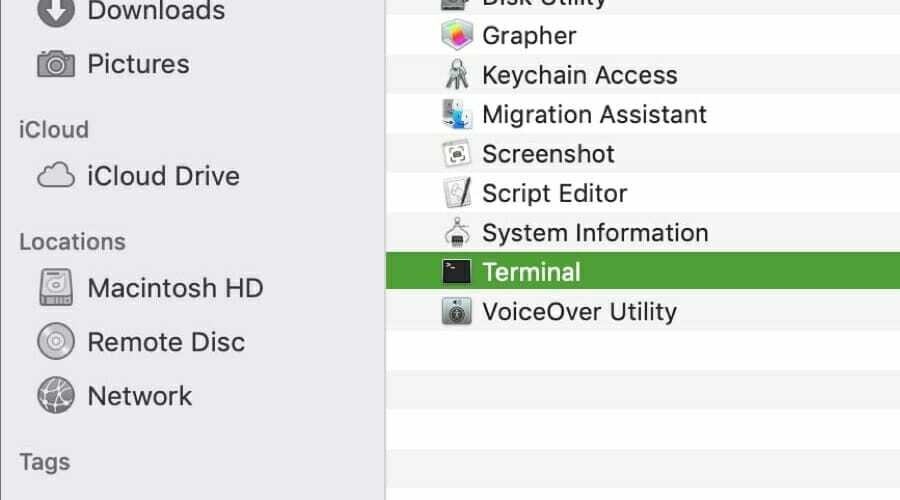
- W terminalu przejdź do katalogu, w którym znajdują się podzielone pliki archiwum.
- Uruchom następujące polecenie, aby połączyć podzielone pliki archiwum:
zip -s 0 split-file.zip --out unsplit-file.zip - Teraz wystarczy uruchomić następujące polecenie, aby wyodrębnić plik:
unzip unsplit-file.zip
Alternatywnie możesz użyć następującego polecenia, aby połączyć podzielone pliki zip w jeden plik:
cat split-file.zip.* > unsplit-file.zip
Aby rozpakować podzielone pliki na komputerze Mac, najlepszym sposobem jest użycie specjalistycznego oprogramowania, takiego jak WinZip, ale jeśli to nie zadziała, zawsze możesz użyć Terminala do samodzielnego rozpakowania plików.

Nadal masz problemy z systemem Mac OS?
Napraw je za pomocą tego narzędzia:
- Pobierz i zainstaluj teraz Pralka X9 z oficjalnej strony internetowej
- Poczekaj, aż rozpocznie się automatyczne skanowanie i wykryj problemy.
- Kliknij Czysty aby rozpocząć optymalizację systemu Mac OS, aby uzyskać lepsze wrażenia.
Restoro zostało pobrane przez 0 czytelników w tym miesiącu.

![Najlepsze oprogramowanie do kompresji wideo 7 [Windows i Mac]](/f/50dd1139f79ae3c88331e8eaffe625a7.jpg?width=300&height=460)
![3 najlepsze oprogramowanie do kompresji plików PDF [Windows 10 i Mac]](/f/b5633c58c177e819660165059eb882e1.jpg?width=300&height=460)